Quét virus Mac: Cách bảo vệ máy Mac của bạn khỏi phần mềm độc hại
Bạn lo lắng về vấn đề bảo mật trên máy Mac của mình? Hướng dẫn của chúng tôi sẽ giải thích cách chạy quét vi-rút trên máy Mac và bảo vệ thiết bị của bạn khỏi vi-rút và phần mềm độc hại tiềm ẩn.

Bạn có thể đã được dẫn dắt để tin rằng bạn không cần phải lo lắng về vi-rút máy tính trên máy Mac của mình. Và, ở một mức độ nào đó, điều đó đúng. Mặc dù máy Mac của bạn chắc chắn có thể bị nhiễm phần mềm độc hại, nhưng khả năng phát hiện phần mềm độc hại và khả năng cách ly tệp tích hợp của Apple sẽ giúp bạn ít có khả năng tải xuống và chạy phần mềm độc hại hơn.
Apple đã giới thiệu tính năng phát hiện phần mềm độc hại cho macOS vào năm 2009 với Snow Leopard (Mac OS 10.6) nên tính năng này đã có từ lâu. Hệ thống này bao gồm việc cách ly mọi ứng dụng được tải xuống từ Internet, sử dụng chứng chỉ Code Signing để xác minh rằng ứng dụng đến từ nguồn hợp pháp và các bản cập nhật bảo mật thường xuyên bao gồm cơ sở dữ liệu về phần mềm độc hại đã biết nhắm vào macOS.
Nếu bạn muốn có một số mẹo giúp bạn giữ an toàn cho máy Mac của mình khỏi bất kỳ phần mềm độc hại tiềm ẩn nào, hãy đọc: Cách bảo vệ máy Mac của bạn khỏi phần mềm độc hại. Chúng tôi cũng thảo luận về mức độ an toàn của máy Mac và những việc cần làm nếu bạn nghĩ máy Mac của mình có vi-rút riêng. Ở đây, chúng tôi sẽ thảo luận về cách bạn có thể kiểm tra máy Mac của mình để tìm vi-rút và cách chạy quét vi-rút cho máy Mac. Đọc tiếp để tìm hiểu thêm.
Apple quét máy Mac của bạn để tìm vi-rút và phần mềm độc hại như thế nào
Trước khi giải thích những gì bạn cần làm, chúng tôi sẽ giải thích những gì xảy ra mà hầu như bạn không cần phải làm gì cả.
Apple bao gồm phần mềm diệt vi-rút trong macOS để giám sát máy Mac của bạn để tìm phần mềm độc hại, chặn phần mềm độc hại và xóa phần mềm độc hại nếu cần. Có ba yếu tố cho việc này: XProtect, Gatekeeper và Notarization.
Các ứng dụng được kiểm tra trước khi có thể cài đặt
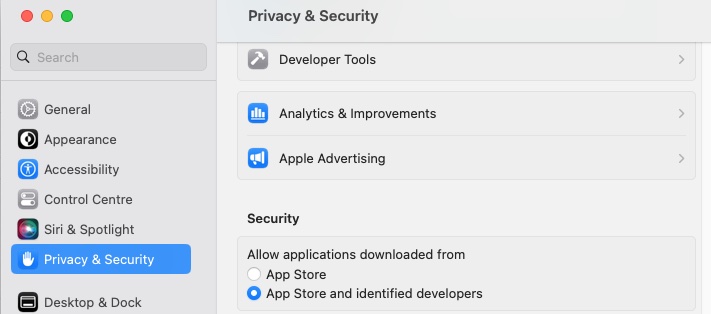
Apple khiến việc cài đặt ứng dụng có thể không an toàn trên máy Mac trở nên khó khăn. Người dùng máy Mac có thể chọn chỉ cài đặt ứng dụng từ Mac App Store, đây là lựa chọn an toàn nhất vì điều đó có nghĩa là ứng dụng đã được Apple kiểm tra kỹ lưỡng trước khi phân phối.
Ngoài ra, có một tùy chọn để cài đặt ứng dụng từ App Store và các nhà phát triển đã xác định. Một nhà phát triển đã xác định là người có phần mềm đã được Apple quét để đảm bảo an toàn. Miễn là ứng dụng đã vượt qua các bài kiểm tra của Apple, ứng dụng sẽ có một phiếu công chứng, mà Gatekeeper sẽ tìm kiếm trước khi thông báo cho macOS rằng ứng dụng đó an toàn để mở.
Nếu bạn chỉ cài đặt ứng dụng từ Mac App Store hoặc ứng dụng được công chứng từ các nhà phát triển đã xác định thì bạn sẽ an toàn, nhưng lựa chọn an toàn nhất là chỉ cài đặt trên Mac App Store vì không thể can thiệp vào các ứng dụng trên Mac App Store.
Nếu bạn muốn đảm bảo máy Mac của mình chỉ có thể cài đặt ứng dụng từ Mac App Store, đây là các bước cần thực hiện:
Trên Ventura hoặc các phiên bản sau:
- Mở Cài đặt hệ thống.
- Nhấp vào Quyền riêng tư & Bảo mật.
- Cuộn xuống Bảo mật và chọn App Store bên dưới Cho phép ứng dụng được tải xuống từ.
Ở Monterey hoặc trước đó:
- Mở Tùy chọn hệ thống.
- Nhấp vào Bảo mật & Quyền riêng tư.
- Nhấp vào Cài đặt chung.
- Trong Cho phép ứng dụng được tải xuống từ đã chọn App Store.
Nếu bạn muốn cho phép cài đặt từ bên ngoài Mac App Store, hãy làm theo các bước tương tự nhưng chọn App Store và nhà phát triển đã xác định từ các tùy chọn.
Nếu bạn chọn cho phép cài đặt từ các nhà phát triển đã xác định thì Apple sẽ tìm kiếm bằng chứng cho thấy ứng dụng đã được công chứng và cũng sẽ xác minh rằng ứng dụng chưa bị can thiệp và không có phần mềm độc hại nào. Thật không may, trong quá khứ đã có những ứng dụng lọt qua quy trình này vì có chứng chỉ, chẳng hạn như trường hợp phần mềm độc hại Shlayer, nhưng Apple đã tăng cường bảo mật kể từ đó và các thay đổi đối với ứng dụng đã được công chứng được đưa ra khi cần thiết.
Nếu Gatekeeper phát hiện ứng dụng không có chứng nhận công chứng để chứng minh nhà phát triển được Apple chứng nhận, một thông báo cho biết ứng dụng không thể mở được do cài đặt của bạn sẽ được hiển thị. Nếu bạn biết phần mềm là của một nhà phát triển hợp pháp, bạn có thể ghi đè thông báo này và mở ứng dụng. Xem: Cách mở ứng dụng Mac từ một nhà phát triển không xác định. Tuy nhiên, bạn nên biết rằng ngay cả phần mềm hợp pháp cũng được biết là có thể ẩn phần mềm độc hại.
Quản lý ứng dụng ngăn chặn các ứng dụng trái phép thực hiện sửa đổi
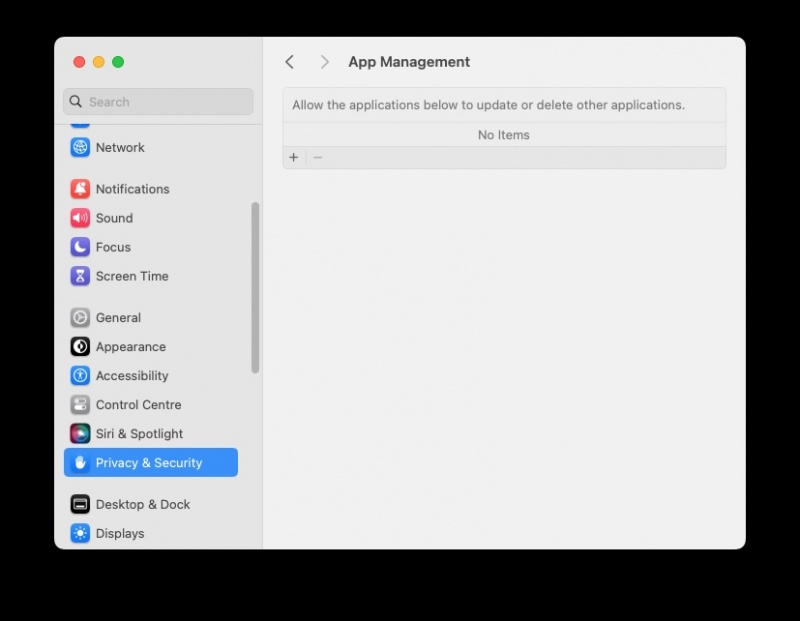
Quản lý ứng dụng là cài đặt quyền riêng tư có trong macOS Ventura. Cài đặt này nhằm mục đích ngăn chặn các sửa đổi phần mềm độc hại bằng cách theo dõi các nỗ lực của phần mềm nhằm sửa đổi các ứng dụng khác. Nếu điều này xảy ra, Quản lý ứng dụng sẽ chặn sửa đổi và cảnh báo người dùng, người có thể cho phép nếu có thể.
Điều này có nghĩa là ứng dụng chỉ có thể được cập nhật bởi nhà phát triển ứng dụng đó. Bất kỳ sửa đổi nào từ bất kỳ ai khác sẽ bị chặn.
Trong Cài đặt hệ thống có một tùy chọn trong Quyền riêng tư & Bảo mật cho Quản lý ứng dụng. Người dùng sẽ thấy thông tin chi tiết về bất kỳ hoạt động nào đã bị chặn tại đây và có thể cho phép các ứng dụng cập nhật hoặc xóa các ứng dụng khác nếu họ cảm thấy đó không phải là hành vi độc hại.
XProtect chặn phần mềm độc hại chạy
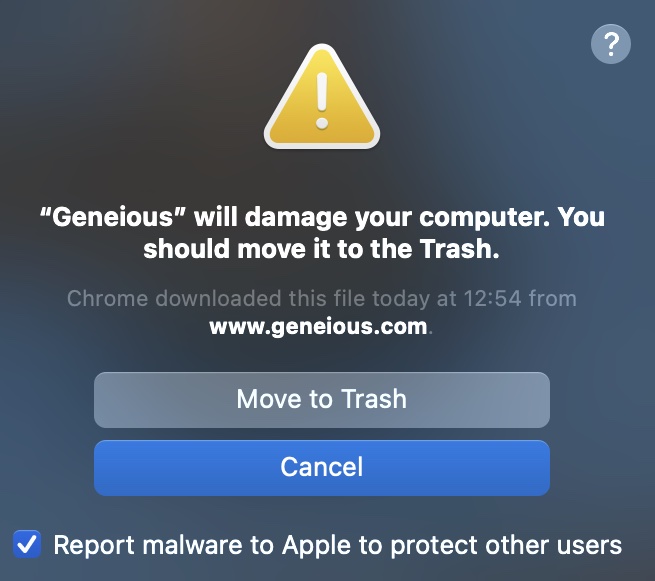
Ngay cả khi nhà phát triển được Apple công nhận, phần mềm vẫn sẽ được kiểm tra theo danh sách phần mềm độc hại đã biết trong XProtect. XProtect sẽ quét ứng dụng khi khởi chạy lần đầu tiên và sẽ quét ứng dụng mỗi khi có bản cập nhật được phát hành cho ứng dụng đó.
Các bản cập nhật cho XProtect được tung ra thường xuyên và macOS tự động kiểm tra các bản cập nhật hàng ngày, người dùng Mac thậm chí không cần phải làm gì vì các bản cập nhật này tách biệt với các bản cập nhật macOS. Điều này có nghĩa là ngay cả phần mềm độc hại mới nhất cũng có thể được XProtect xác định, mặc dù Apple không phải lúc nào cũng cập nhật thông tin này nhanh như các giải pháp diệt vi-rút khác. Xem bản tóm tắt của chúng tôi về Phần mềm diệt vi-rút tốt nhất cho Mac, trong đó Intego là lựa chọn số một của chúng tôi.
Nếu phát hiện phần mềm độc hại, ứng dụng sẽ bị chặn và một thông báo sẽ xuất hiện với tùy chọn xóa phần mềm.
Để tận dụng tối đa XProtect, bạn cần chạy macOS Catalina (10.15) trở lên, nhưng chúng tôi khuyên bạn nên chạy macOS Monterey, Ventura hoặc Sonoma vì Apple chỉ hỗ trợ ba phiên bản macOS mới nhất.
Bạn nên đảm bảo máy Mac của mình được thiết lập để tự động nhận các bản cập nhật này bằng cách làm theo các bước sau:
Ở Ventura hoặc sau đó:
- Mở Cài đặt hệ thống.
- Vào Cài đặt chung > Cập nhật phần mềm.
- Nhấp vào i bên cạnh Cập nhật tự động và kiểm tra xem Cài đặt phản hồi bảo mật và tệp hệ thống đã được chọn chưa.
Ở Monterey hoặc cũ hơn:
- Mở Tùy chọn hệ thống.
- Bấm vào Cập nhật phần mềm.
- Bấm vào Nâng cao.
- Đảm bảo hộp bên cạnh Cài đặt tệp dữ liệu hệ thống và cập nhật bảo mật được chọn.
Phần mềm độc hại được loại bỏ bởi XProtect Remediator
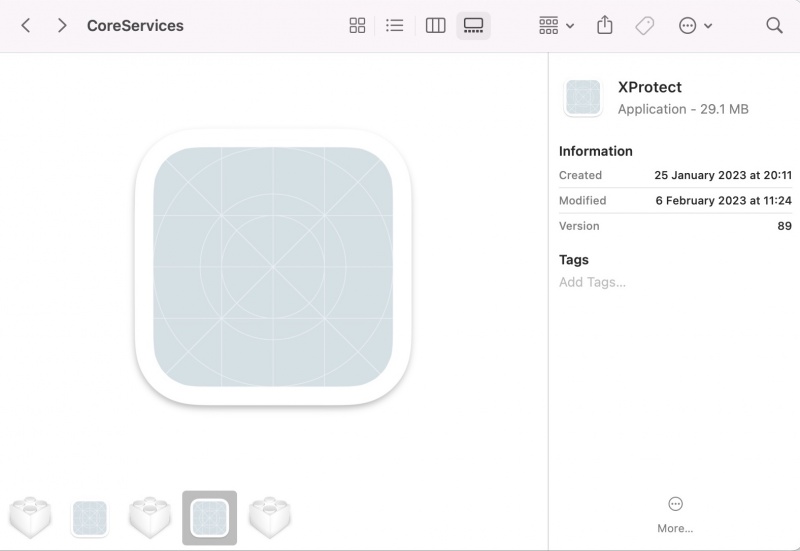
Khi phần mềm độc hại được xác định trên máy Mac, người dùng sẽ thấy cảnh báo cho biết ứng dụng bị ảnh hưởng đã được chuyển vào thùng rác. Người dùng cũng được yêu cầu cảnh báo những người khác về phần mềm độc hại, việc này họ có thể tự động thực hiện. Tuy nhiên, điều này không có nghĩa là người dùng phải xóa ứng dụng và loại bỏ phần mềm độc hại hoàn toàn.
Việc xóa bỏ trước đây liên quan đến Công cụ xóa phần mềm độc hại (MRT) riêng biệt được tìm thấy trong /Library/System, nhưng đó không phải là ứng dụng mà người dùng có thể chạy. Tuy nhiên, kể từ macOS Monterey MRT đã được thay thế bằng XProtect Remediator quét và xóa phần mềm độc hại.
XProtect Remediator sẽ quét máy Mac của bạn ít nhất một lần mỗi ngày hoặc nhiều hơn và được cập nhật thường xuyên hơn nhiều so với MRT. Vì MRT không còn được cập nhật nữa nên bạn cần đảm bảo rằng mình đang chạy macOS Catalina trở lên.
XProtect Remediator sẽ cố gắng khắc phục hoặc loại bỏ phần mềm độc hại.
Nhà phát triển mất chứng chỉ và ứng dụng mất công chứng
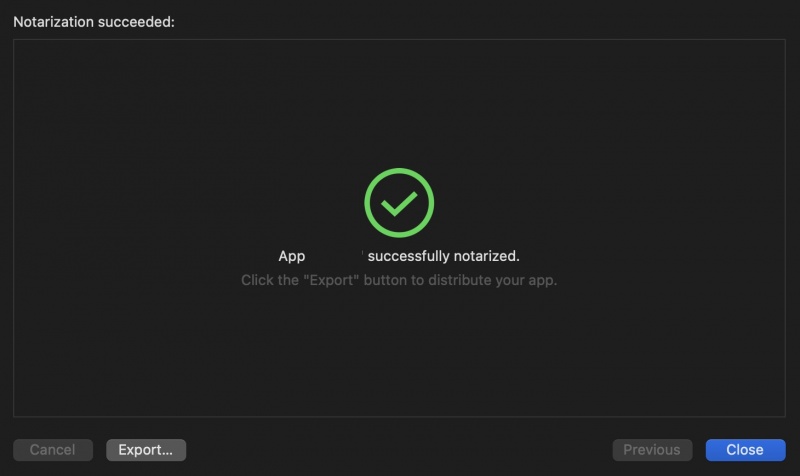
Nếu một ứng dụng đã được Apple công chứng nhưng phần mềm độc hại được xác định thì nhà phát triển sẽ mất chứng chỉ cho phép họ phân phối ứng dụng và ứng dụng sẽ mất hiệu lực công chứng.
Thay đổi công chứng này sau đó sẽ được gửi đến những người dùng Mac khác để Gatekeeper biết không nên cho phép mở ứng dụng đó.
macOS kiểm tra các bản cập nhật XProtect hàng ngày, nhưng các bản cập nhật Notarization được phát hành thường xuyên hơn, do đó, nếu phát hiện phần mềm độc hại hoặc ứng dụng mất Notarization, người dùng Mac sẽ nhanh chóng được bảo vệ.
Sự bảo vệ của Apple có đủ không?

Nếu người dùng Mac chỉ dựa vào XProtect và các biện pháp bảo vệ khác của Apple thì sẽ có những hạn chế so với các giải pháp chống phần mềm độc hại khác, được cập nhật thường xuyên hơn và có các nhóm chuyên gia làm việc để xác định phần mềm độc hại.
Khả năng bảo vệ do XProtect cung cấp cũng cơ bản hơn so với các ứng dụng chống phần mềm độc hại của bên thứ ba, cũng có thể bảo vệ bạn khỏi lừa đảo, lừa đảo trên mạng xã hội và có thể bảo vệ Windows của bạn bằng cách sử dụng bạn bè. Chúng tôi đưa ra nhiều khuyến nghị khác nhau trong bài kiểm tra các ứng dụng diệt vi-rút Mac hàng đầu của mình.
XProtect được cập nhật thường xuyên hơn, đây là một trong những lời chỉ trích chính nhưng các ứng dụng phần mềm độc hại khác liên tục kiểm tra phần mềm độc hại. XProtect chỉ kiểm tra phần mềm độc hại khi ứng dụng được tải xuống lần đầu tiên, nếu ứng dụng được cập nhật và nếu trạng thái chữ ký nhà phát triển hoặc chứng thực ứng dụng thay đổi.
Các biện pháp bảo vệ của Apple sẽ giúp máy Mac của bạn tránh khỏi hầu hết các phần mềm độc hại, nhưng chúng không khiến phần mềm độc hại không thể cài đặt trên máy Mac của bạn. Nếu phần mềm độc hại mới được phát hành ngày hôm nay và bạn tải xuống và chạy nó ngay hôm nay, bạn sẽ thực hiện việc đó trước khi cơ sở dữ liệu của Apple có thể được cập nhật. Vì vậy, tốt nhất là luôn sáng suốt khi tải xuống phần mềm từ các nguồn không xác định.
Cách chạy quét vi-rút trên máy Mac
macOS sẽ tự động quét máy Mac của bạn để tìm bất kỳ định nghĩa phần mềm độc hại nào có trong XProtect, bạn không thể ép buộc nó làm như vậy. Nếu bạn muốn tăng cường khả năng bảo vệ để bao gồm các loại phần mềm độc hại khác và quét vi-rút Windows để không có nguy cơ truyền chúng, thì bạn nên cài đặt ứng dụng chống phần mềm độc hại của bên thứ ba.
Có rất nhiều ứng dụng của bên thứ ba có thể quét vi-rút cho máy Mac của bạn, bao gồm một số tùy chọn miễn phí và nhiều tùy chọn cung cấp thời gian dùng thử miễn phí.
Trước khi có thể quét vi-rút máy Mac của mình, bạn có thể cần truy cập Quyền riêng tư & Bảo mật trong Cài đặt hệ thống hoặc Bảo mật & quyền riêng tư trong Tùy chọn hệ thống để cho phép truy cập. Ví dụ: trong trường hợp Avira, chúng tôi phải nhấp vào Cho phép để nó quét hệ thống của chúng tôi. Bạn cũng sẽ cần cho phép Truy cập toàn bộ đĩa, điều này cũng có thể được thực hiện trong Quyền riêng tư & Bảo mật.
Bắt đầu quét vi-rút là một quá trình dễ dàng, thường bắt đầu bằng việc người dùng nhấp vào nút Quét hoặc Quét thông minh.
Quá trình quét có thể mất một thời gian nếu có nhiều dữ liệu trên máy Mac của bạn.
Đây là các bước chúng tôi thực hiện để quét bằng Avira Free Security cho Mac (đọc bài đánh giá của chúng tôi):
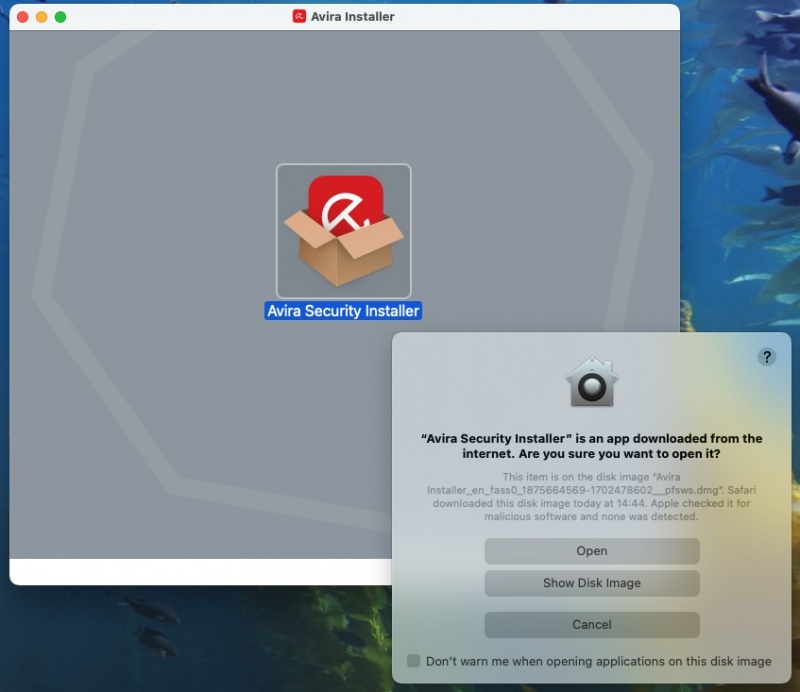
- Tải Avira Avira Free Security cho Mac tại đây.
- Tìm trình cài đặt trong thư mục Tải xuống của bạn. Nhấp vào đó.
- Cửa sổ trình cài đặt sẽ mở ra. Nhấp đúp vào Avira Security Installer.
- Nhấp vào Mở.
- Trình cài đặt sẽ mở ra. Nhấp vào Chấp nhận & Cài đặt. Đợi trong khi cài đặt.
- Nhấn Command và Spacebar và bắt đầu nhập Avira để tìm và mở Avira Free Security.
- Bạn cần cho phép phần mềm quét máy Mac của mình (đây là trường hợp của tất cả các ứng dụng diệt vi-rút), vì vậy hãy nhấp vào Mở Truy cập toàn bộ đĩa.
- Cửa sổ Cài đặt hệ thống sẽ mở trong Truy cập toàn bộ đĩa. Bạn cần đảm bảo rằng thanh trượt bên cạnh cả Avira Scan Service và Avira Security Helper đều bật. Nhập mật khẩu của bạn để cho phép điều này.
- Bây giờ bạn có thể chạy quét vi-rút. Nhấp vào nút Bắt đầu quét thông minh và đợi.
- Sau đó, bạn có thể chọn 'Sửa sự cố' và Quét sẽ xóa một số cookie và giải phóng một số gigabyte dung lượng mà bạn không cần phải trả bất kỳ khoản phí nào.
Khi chúng tôi chạy Avira, nó không tìm thấy bất kỳ loại vi-rút nào, nhưng nó tìm thấy 487 cookie theo dõi và cho biết chúng tôi có thể giải phóng 2,13 GB dung lượng.
Nếu bạn gặp phải bất kỳ loại vi-rút nào, bạn có thể dùng thử miễn phí trong 60 ngày, vì vậy bạn có thể tận dụng thời gian dùng thử và sau đó hủy trước khi 60 ngày kết thúc và thời hạn đăng ký bắt đầu.
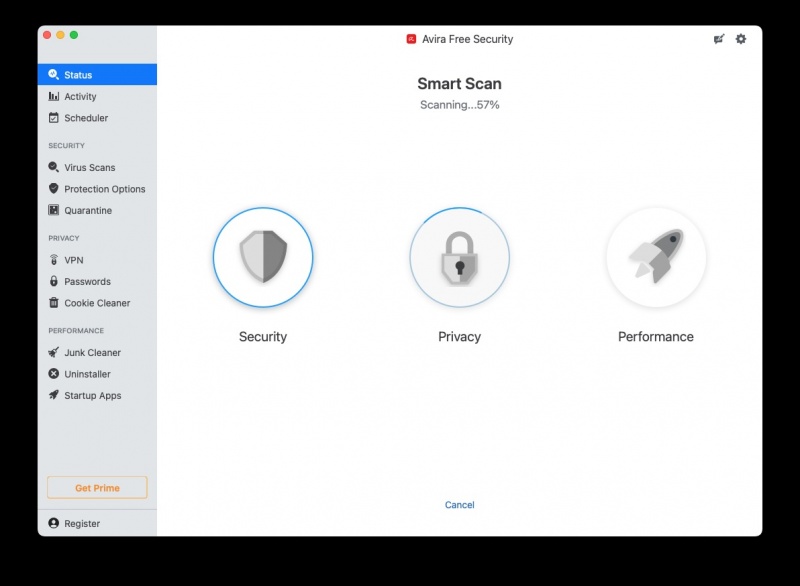
Phần mềm diệt virus Mac miễn phí tốt nhất
Sau đây là danh sách các phần mềm diệt vi-rút miễn phí tốt nhất mà chúng tôi tuyển chọn nếu bạn không muốn trả tiền để quét vi-rút cho máy Mac.
- Avast Free Antivirus.
- AVG Antivirus cho Mac.
- Bitdefender Virus Scanner cho Mac.
- Avira Free Security cho Mac.
- Intego VirusBarrier Scanner.
Ứng dụng tốt nhất để kiểm tra virus trên máy Mac
Tuy nhiên, phần mềm diệt vi-rút tốt nhất phải trả phí. Chúng tôi có rất nhiều lựa chọn trong danh sách các giải pháp diệt vi-rút tốt nhất cho máy Mac, sau đây là một số lựa chọn:
Intego Mac Internet Security X9
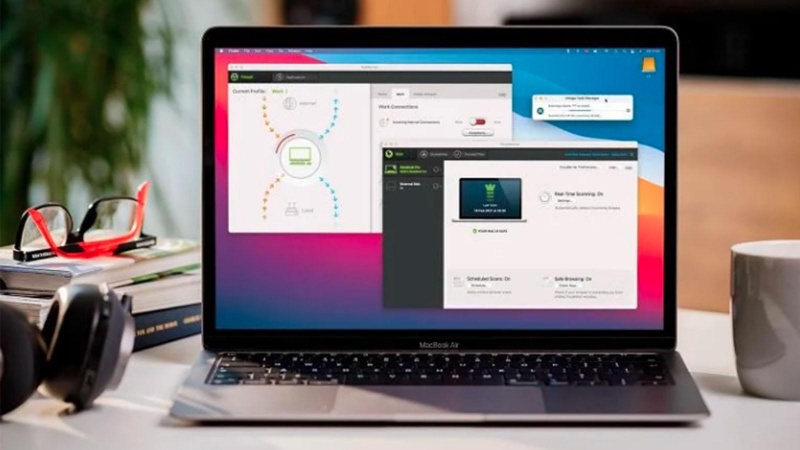
Intego Mac Internet Security X9 cung cấp một bộ tiện ích bảo mật hữu ích giúp máy Mac của bạn luôn an toàn và chạy mượt mà, đồng thời có giao diện thân thiện với người dùng, phù hợp với tính thẩm mỹ của macOS của Apple.
AVG Antivirus for Mac
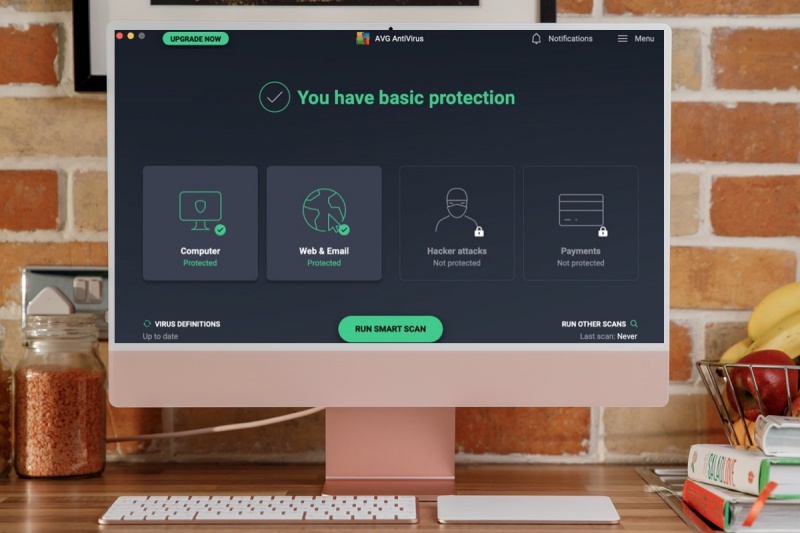
AVG Internet Security for Mac phát hiện một lượng lớn hoạt động của vi-rút, lừa đảo và phần mềm độc hại đối với một gói dành cho người tiêu dùng và thực hiện tốt nhiệm vụ của mình, trong khi vẫn có giao diện người dùng thân thiện, sáng sủa và dễ điều hướng.
Avast Premium Security
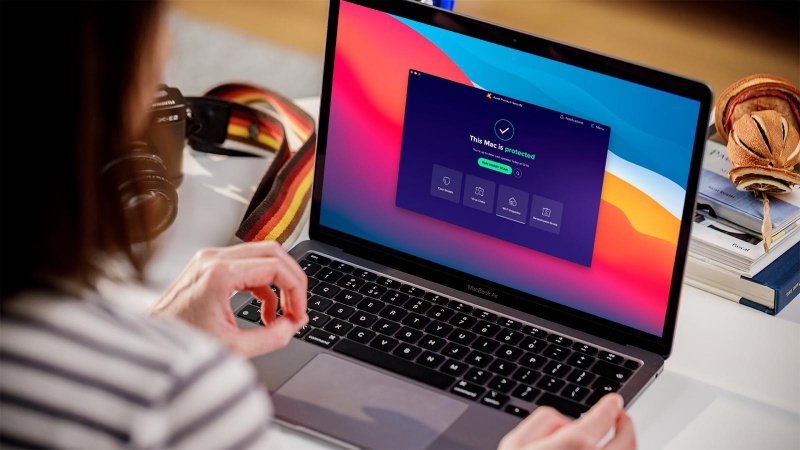
Bộ công cụ này cung cấp một bộ công cụ tốt với mức giá tốt. Các chức năng tốt nhất như VPN, dọn dẹp đĩa và công cụ chống theo dõi chỉ có ở cấp đăng ký "Ultimate".
McAfee Total Protection
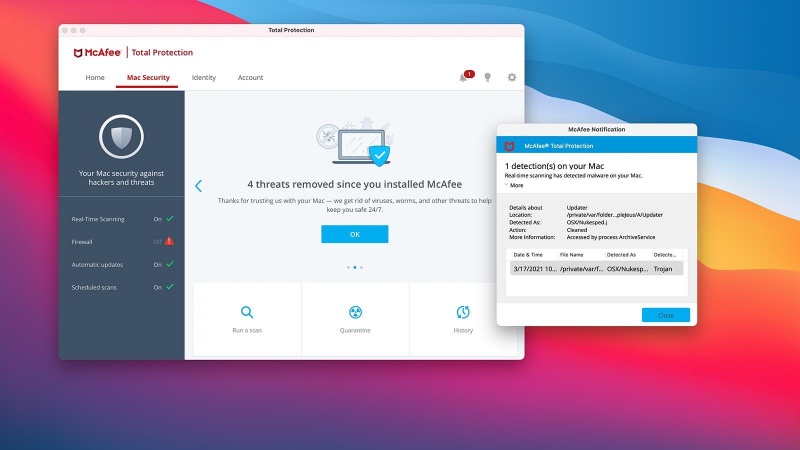
McAfee Total Protection cung cấp một số công cụ tốt với khả năng bảo vệ nền và tùy chỉnh tốt cũng như phương tiện dễ dàng để giữ cho thiết bị của bạn an toàn.
Theo digitaltrends
Xem nhiều nhất
Điện thoại bị nổi quảng cáo liên tục nên khắc phục thế nào
674,657 lượt xem3 cách sửa file PDF bạn không thể bỏ qua - Siêu dễ
461,076 lượt xemMẹo khắc phục điện thoại bị tắt nguồn mở không lên ngay tại nhà
241,603 lượt xemCách xoá đăng lại trên TikTok (và tại sao bạn nên làm như vậy)
217,001 lượt xemLý giải vì sao màn hình cảm ứng bị liệt một phần và cách khắc phục
196,855 lượt xem













Thảo luận
Chưa có thảo luận nào về Bài viết Quét virus Mac: Cách bảo vệ máy Mac của bạn khỏi phần mềm độc hại